Win10怎么关闭防火墙通知
2023-01-13
有小伙伴反映在使用Win10访问或者下载某些软件时,会弹出防火墙通知,影响使用,想要将其关闭却不知道该怎么操作,下面小编就给大家详细介绍一下Win10关闭防火墙通知的方法,大家感兴趣的话可以来看一看。
Win10关闭防火墙通知的方法:
方法一:
1、点击下方任务栏中的开始,选择菜单选项中的"控制面板"打开。
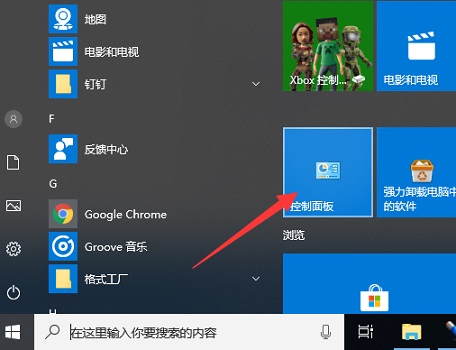
2、进入新界面后,点击其中的"Windows Defender 防火墙"选项。
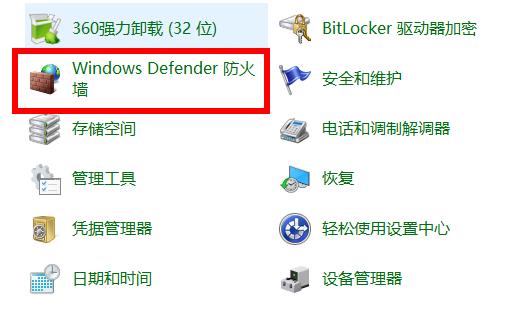
3、然后点击左侧中的"启用或关闭Windows Defender防火墙"。
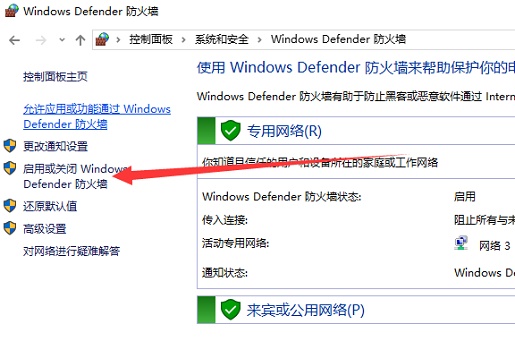
4、最后可以根据个人需求选择"关闭Windows Defender防火墙",点击确定保存就可以了。
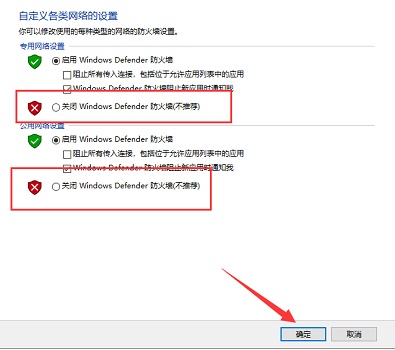
方法二:
1、点击下方任务栏中的开始,选择菜单选项中的"设置"打开。
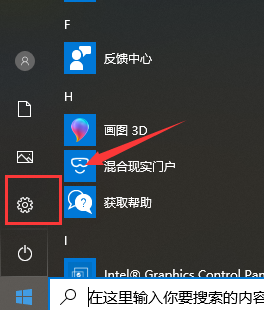
2、点击新界面中的"网络和Internet"选项。
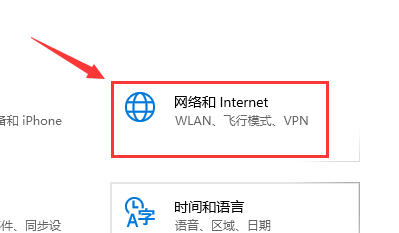
3、然后选择"更改网络设置"下方的"Windows防火墙"。
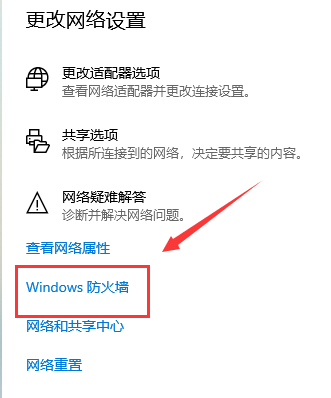
4、这样就可以看到防火墙的状态了。
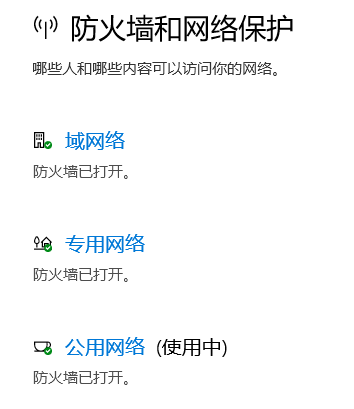
5、最后选择需要关闭的防火墙,将开关按钮关闭就可以了。
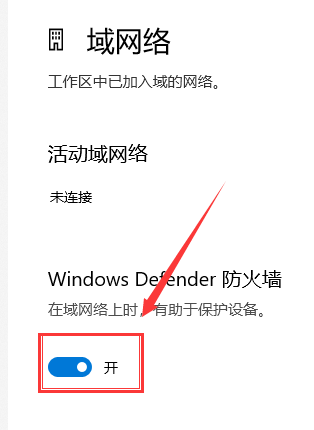
最新教程
-
驱动人生怎么关闭客户端最新版本检测更新:2024-11-16
-
驱动人生怎么设置驱动安装完成后自动删除安装包更新:2024-11-15
-
win10允许应用在后台运行怎么打开更新:2024-11-14
-
win10此设备的用户通知访问权限怎么开启更新:2024-11-13
-
win10此设备的应用诊断信息访问权限怎么打开更新:2024-11-12





